电脑打不开excel表格怎么解决 电脑打不开excel表格的解决方法
今天给大家带来电脑打不开excel表格怎么解决,电脑打不开excel表格的解决方法,让您轻松解决问题。
excel是我们经常会用到的办公软件,一些问题也是我们经常会遇到的,例如excel打不开这种情况也时有发生,下面是学习啦小编整理的excel打不开的解决方法,希望对您有所帮助!
excel打不开的解决方法一首先我们需要确认这个excel表格是否是真的excel表格,可能很多朋友会问,excel表格还有真和假之分吗,答案是肯定的,有,所谓假的就是原本不是excel表格,强行更改后缀之后使它伪装成了表格,例如小编把一个新建的wps文件强行改后缀称为excel文件,打开之后就会提示如下图所示,想要打开此类文件,必须知道它原本的格式,然后还原后缀,使用相关的软件打开即可。

虽然excel 2003仍然被很多人所使用,但是随着2007和2010版本的出现,excel文件又多出了一种格式就是xlsx格式,这是由2007和2010创建的文件的后缀名,2003是无法打开的,如果想要打开这种格式的excel文件办法也很多,我们可以下载兼容包,也可以升级excel软件到2007或者是2010,都可以打开以xlsx后缀结尾的excel文件。
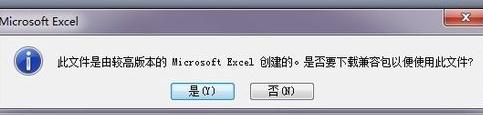
如果确认了excel表格是真的,并且也非版本的问题,那就有可能是excel软件的问题,现在是个病毒流行的年代,只要上网就会有中毒的可能,因此我们要确认是否是病毒破坏了我们的excel软件,导致软件不能正常工作,进行全盘的病毒查杀,看是否能够解决问题,病毒的查杀在安全模式下效果会更好。
如果仍然不能解决问题,很有可能是病毒或者其它操作破坏了excel软件的组件所致,此时我们可以卸载现有的excel软件,然后在官网上下载最新的excel软件进行安装,然后在尝试着打开excel文件看看。

如果还不能解决问题,很可能问题不是出在软件上面,而是文件本身可能有损坏。我们可以尝试着对此文件进行修复。我们打开软件,然后找到文件,点击打开选项,找到我们需要打开的excel文件,切记单击选中,不要双击打开,然后点击打开按钮的黑色小三角,在出现的下拉框中找到打开并修复选项,然后点击。
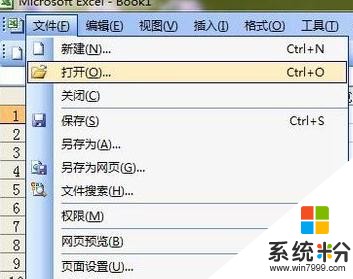
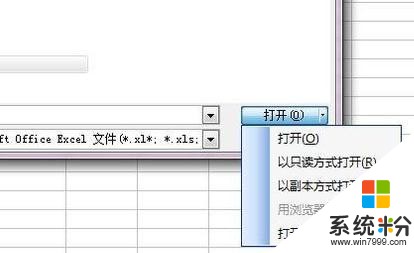
此时会弹出一个修复确认框,让我们进行修复选择,如果是要复原尽可能多的工作,就点击修复选项,如果只是想要提取数据,就点击提取数据选项,至于到底选择哪一种修复方式,还需要用户根据自己的情况进行选择。
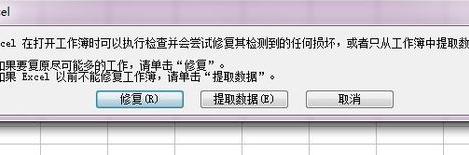
当然还有一种可能是excel文件被加密了,加密过得excel文件只能通过输入密码进行访问,目前据小编所知没有其他方法,如果你确实想要打开加密的文件,可以到下载之处找到上传此文件的人,让他告诉你密码。
 excel打不开的解决方法二
excel打不开的解决方法二
安装不完整,这种情况下把excel重新修复安装一下即可。
02打开控制面板,找到OFFICE软件项,选择修复安装,或重新安装即可。
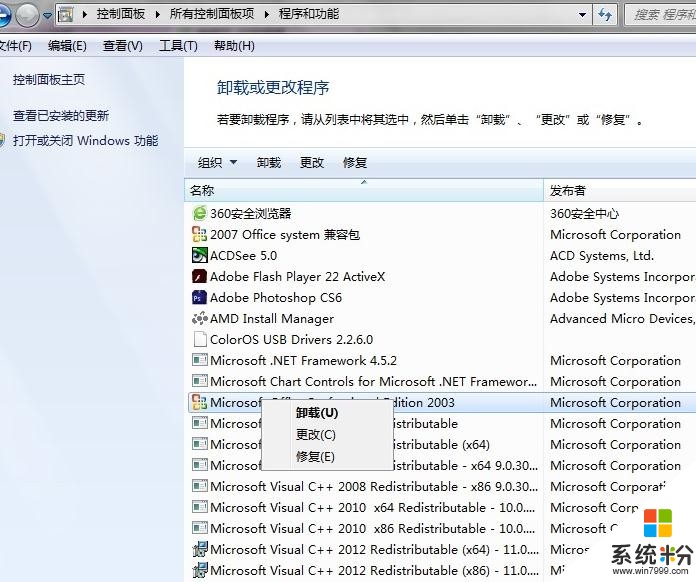 excel打不开的解决方法三
excel打不开的解决方法三
版本不兼容,更改下后缀即可。
04如2003版本的excel保存的表格文件是以.xls为后缀名结尾的,而2003以后的版本都是默认以.xlsx为后缀名结尾的,所以低版本的excel肯定是打不开高版本的excel表格。

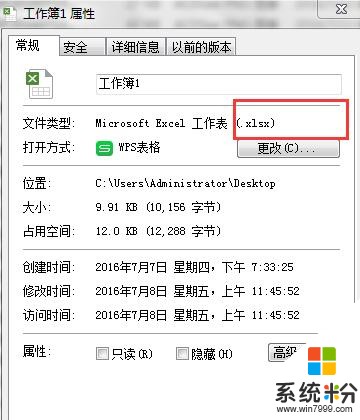
excel打不开的相关文章:
1.电脑excel打不开的解决方法
2.Excel2010文件双击无法打不开解决方法
3.Excel文件打不开的原因分析及解决方法
4.oa网打不开excel文件怎么办
5.excel打不开的原因及解决方法
以上就是电脑打不开excel表格怎么解决,电脑打不开excel表格的解决方法教程,希望本文中能帮您解决问题。